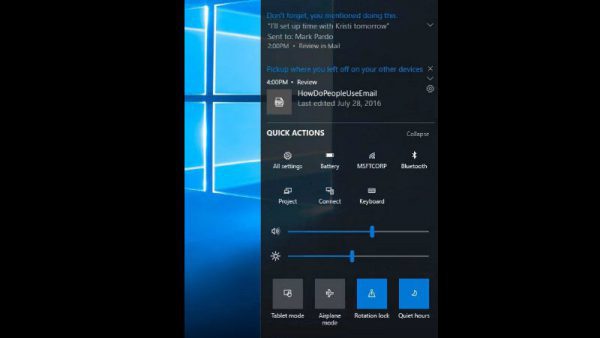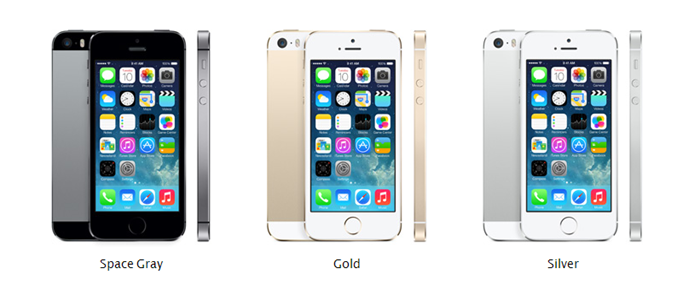Yeni PDF Chrome, hepimizin bildiği dahili bir PDF Görüntüleyiciye sahiptir. Ancak bilmediğimiz şey, diğer Web Tarayıcılarında bulunan yararlı özelliklere (içindekiler tablosu, otomatik yakınlaştırma veya hızlı atlama işlevi) sahip olmadığıdır. Mozilla Firefox. Şu an itibariyle Chrome'daki PDF görüntüleyici, yakınlaştırma ve uzaklaştırma, belgeyi yazdırma ve yönünü değiştirme gibi yalnızca birkaç özellik sunuyor.
Farklı uygulamalar için farklı bildirim seslerini nasıl ayarlarım?
Ayrıca Oku | Uzantılar Chrome’un Gizli Modunda Nasıl Etkinleştirilir?
Ancak, Google şu anda test aşamasında olan Chrome için PDF'nin daha iyi bir sürümü üzerinde çalıştığı için şimdi işler değişecek, ancak hemen şimdi erişebilirsiniz. Chrome'da yeni PDF görüntüleyiciyi nasıl etkinleştireceğiniz aşağıda açıklanmıştır.
Chrome'da Yeni PDF Görüntüleyici
İçindekiler
Yeni PDF görüntüleyiciyi etkinleştirmek için adımlar
- Yükle ' chrome: // bayraklar / ' ('' olmadan) tarayıcının adres çubuğunda. Ya da şunu da yükleyebilirsiniz: ' chrome: // flags / # pdf-viewer-update 'Doğrudan ve ikinci adımı atlayın.

- PDF Görüntüleyiciyi arayın.

- PDF Görüntüleyici Güncelleme bayrağını Etkin olarak ayarlayın.
- PDF Görüntüleyici Güncelleme açıklaması: Etkinleştirildiğinde, PDF görüntüleyici yeni seçenekler ve özelliklerle güncellenmiş bir kullanıcı arayüzü görüntüler.

- Google Chrome'un tüm masaüstü sürümleri için mevcuttur.
- PDF Görüntüleyici Güncelleme açıklaması: Etkinleştirildiğinde, PDF görüntüleyici yeni seçenekler ve özelliklerle güncellenmiş bir kullanıcı arayüzü görüntüler.
- Google Chrome'u yeniden başlatın.

Bu kadar. Yeni özellikler artık Chrome PDF görüntüleyicide etkinleştirildi.
Chrome PDF Görüntüleyici Yeni Özellikler
Yeni özellikleri şu şekilde bulabilirsiniz:
2
Eski PDF Görünümü

Yeni PDF Görünümü
- İçindekiler: Varsayılan olarak mevcuttur
- İki Sayfa Görünümü: Araç Çubuğunda Sağa Doğru

- Tam ekran modu: F11 Tuşuna basın (Yalnızca Chrome Canary'de bulunur).
Google Chrome’un yerleşik PDF okuyucusunda yeni özellikleri bu şekilde etkinleştirebilirsiniz.
Bize Chrome’un PDF görüntüleyicisiyle ilgili deneyiminizi bildirin veya Adobe PDF görüntüleyici veya Mozilla Firefox PDF görüntüleyici gibi başka bir PDF görüntüleyici kullanıyor musunuz?
Ayrıca okuyun | Telefonda PDF Düzenlemek İçin 3 Ücretsiz Uygulama (Android ve iOS)
Facebook YorumlarıAyrıca anlık teknoloji haberleri için bizi şu adresten takip edebilirsiniz: Google Haberleri veya ipuçları ve püf noktaları, akıllı telefonlar ve gadget incelemeleri için katılın Telegram Grubunu Kullanmak İçin veya en son inceleme videoları için abone olun Youtube Kanalını Kullanmak İçin.